编辑器相关设定:窗口->喜好设定->java->编辑器 外观:显示行号、强调对称显示的方括号、强调显示现行行、显示打印边距,将其勾选,tab宽度设4,打印编距字段设80。输入:全部字段都勾选。
热键篇:
template:alt +
修改处:window->preference->workbench->keys->command->edit->content assist。
个人习惯:shift+space(空白)。
简易说明:编辑程序代码时,打sysout +template启动键,就会自动出现:system.out.println();
设定template的格式:窗口->喜好设定->java->编辑器->模板。
程序代码自动排版:ctrl+shift+f
修改处:窗口->喜好设定->工作台->按键->程序代码->格式。
个人习惯:alt+z
自动排版设定:窗口->喜好设定->java->程序代码格式制作程序。
样式页面->将插入tab(而非空格键)以内缩,该选项取消勾选,下面空格数目填4,这样在自动编排时会以空格4作缩排。
快速执行程序:ctrl + f11
个人习惯:alt+x
修改处:窗口->喜好设定->工作台->按键->执行->启动前一次的启动作业。
简易说明:第一次执行时,它会询问您执行模式,设置好后,以后只要按这个热键,它就会快速执行。
自动汇入所需要的类别:ctrl+shift+o
简易说明:
假设我们没有import任何类别时,当我们在程序里打入:
bufferedreader buf =new bufferedreader(new inputstreamreader(system.in));
此时eclipse会警示说没有汇入类别,这时我们只要按下ctrl+shift+o,它就会自动帮我们import类别。
查看使用类别的原始码:ctrl+鼠标左键点击
简易说明:可以看到您所使用类别的原始码。
将选取的文字批注起来:ctrl+/
简易说明:debug时很方便。
修改处:窗口->喜好设定->工作台->按键->程序代码->批注
将选取的文字取消批注:ctrl+简易说明:同上。
修改处:窗口->喜好设定->工作台->按键->程序代码->取消批注
视景切换:ctrl+f8
个人习惯:alt+s
修改处:窗口->喜好设定->工作台->按键->窗口->下一个视景。
简易说明:可以方便我们快速切换编辑、除错等视景。
3.0里ctrl+alt+h可以看到调用当前member的方法,而且可以一层一层上去。
ctrl+o可以快速切到其他方法。
密技篇:
一套eclipse可同时切换,英文、繁体、简体显示:
1.首先要先安装完中文化包。
2.在桌面的快捷方式后面加上参数即可,
英文-> -nl "zh_us"
繁体-> -nl "zh_tw"
简体-> -nl "zh_cn"
(其它语系以此类推)
像我2.1.2中文化后,我在我桌面的eclipse快捷方式加入参数-n1 "zh_us"。
"c:\program files\eclipse\eclipse.exe" -n "zh_us"
接口就会变回英文语系。
利用eclipse,在word编辑文书时可不必将程序代码重新编排:
将eclipse程序编辑区的程序代码整个复制下来(ctrl+c),直接贴(ctrl+v)到word或wordpad上,您将会发现在word里的程序代码格式,跟eclipse所设定的完全一样,包括字型、缩排、关键词颜色。我曾试过jbuilder 、gel、netbeans……使用复制贴上时,只有缩排格式一样,字型、颜色等都不会改变。
外挂篇:
外挂安装:将外挂包下载回来后,将其解压缩后,您会发现features、plugins这2个数据夹,将里面的东西都复制或移动到eclipse的features、plugins数据夹内后,重新启动eclipse即可。
让eclipse可以像jbuilderx一样使用拖拉方式建构gui的外挂:
1.jigloo swt/swing gui builder:http://cloudgarden.com/jigloo/index.html
下载此版本:jigloo plugin for eclipse (using java 1.4 or 1.5)
安装后即可由档案->新建->其它->gui form选取要建构的gui类型。
2.eclipse visual editor project:http://www.eclipse.org/vep/
点选下方download page,再点选latest release 0.5.0进入下载。
除了ve-runtime-0.5.0.zip要下载外,以下这2个也要:
emf build 1.1.1: (build page) (download zip)
gef build 2.1.2: (build page) (download zip)
我只测试过eclipse 2.1.2版本,使用上是ok的!
3.0版本以上的使用者,请下载:
eclipse build i20040324:
1.0.0 stream integration build i20040325 thu, 25 mar 2004 ―― 12:09 (-0500)
1.0.0 stream nightly build n20040323a tue, 23 mar 2004 ―― 13:53 (-0500)
注意:3.0以上版本,仅build i20040324可正常使用。
安装成功后,即可由新建->java->awt与swing里选择所要建构的gui类型开始进行设计。ve必须配合着对应版本,才能正常使用,否则即使安装成功,使用上仍会有问题。
使用eclipse来开发jsp程序:
外挂名称:lomboz(下载页面)
http://forge.objectweb.org/project/showfiles.php?group_id=97
请选择适合自己版本的lomboz下载,lomboz.212.p1.zip表示2.1.2版,
lomboz.3m7.zip表示m7版本……以此类推。
lomboz安装以及设置教学:
eclipse开发jsp-教学文件
java转exe篇:
实现方式:eclipse搭配jsmooth(免费)。
1.先由eclipse制作包含manifest的jar。
2.使用jsmooth将做好的jar包装成exe.
jsmooth下载页面:http://jsmooth.sourceforge.net/index.php
3.制作完成的exe文件,可在有装置jre的windows上执行。
eclipse-java编辑器最佳设定:
编辑器字型设定:工作台->字型->java编辑器文字字型。
(建议设定courier new -regular 10)
编辑器相关设定:窗口->喜好设定->java->编辑器
外观:显示行号、强调对称显示的方括号、强调显示现行行、显示打印边距,将其勾选,tab宽度设4,打印编距字段设80。
程序代码协助:采预设即可。
语法:可设定关键词、字符串等等的显示颜色。
附注:采预设即可。
输入:全部字段都勾选。
浮动说明:采预设即可。
导览:采预设即可。
使自动排版排出来的效果,最符合java设计惯例的设定:
自动排版设定:窗口->喜好设定->java->程序代码制作格式。
换行:全部不勾选。
分行:行长度上限设:80。
样式:只将强制转型后插入空白勾选。
内缩空格数目:设为4。
eclipse的教学文件:
扩充eclipse的java 开发工具(中文)
使用eclipse开发j2ee 应用程序(中文)
使用eclipse平台进行除错(中文)
用eclipse进行xml 开发(中文)
开发eclipse外挂程序(中文)
国际化您的eclipse外挂程序(英文)
将swing编辑器加入eclipse(英文)
如何测试你的eclipse plug-in符合国际市场需求(英文)
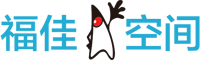

 闽公网安备 35060202000074号
闽公网安备 35060202000074号